Een Zoom-vergadering helemaal alleen afhandelen, kan overweldigend zijn als de vergadering groot is. Door iemand mede-organisator te maken, kunt u een pauze nemen terwijl iemand anders deelnemers toestaat in de vergadering. Door mede-host te zijn, kan de ander zoveel mogelijk doen.
Je kunt zoveel co-hosts toewijzen als je wilt, maar ze hebben wel hun beperkingen. Een mede-host kan bijvoorbeeld niet iemand toewijzen om ondertiteling in te schakelen of te starten. Ze kunnen de vergadering niet voor iedereen beëindigen, een wachtkamer starten, een andere gebruiker co-host maken of livestreaming starten.
Co-hostoptie inschakelen in Zoom
Als je de co-hostfunctie nog nooit hebt ingeschakeld, moet je dat eerst doen. Om de functie in te schakelen, logt u in op uw Zoom-account op de Zoom-webportal. Als je eenmaal binnen bent, klik je op Instellingen. Om sneller naar de Co-host-optie te gaan, klikt u op In Meeting (Basic) en schakelt u de optie in.
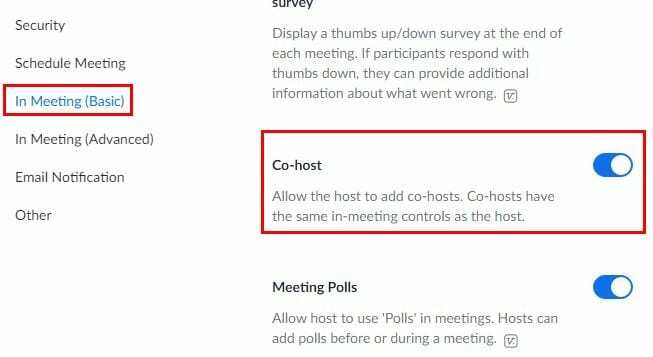
Iemand co-hosten in een Zoom-vergadering
Nu je de co-host-optie hebt ingeschakeld, is het tijd om iemand co-host te maken. Als u uw Windows-computer gebruikt, klikt u onderaan op de optie voor deelnemers. Er verschijnt een zijvenster met een lijst van alle deelnemers. Wanneer u de cursor op hun naam plaatst, verschijnt de blauwe knop Meer.
Klik op die knop en de optie Co-host verschijnt ergens in het midden.
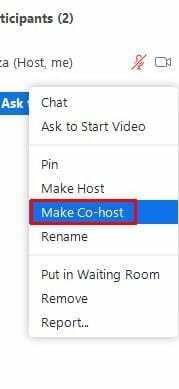
Als je je Android-apparaat gebruikt, tik je onderaan op deelnemers en druk je lang op de naam van de persoon die je co-host wilt maken. Je ziet een bevestigingsbericht van wat je gaat doen, sta het toe en de andere persoon ziet een bericht op zijn scherm om hem te laten weten dat hij nu een co-host is.
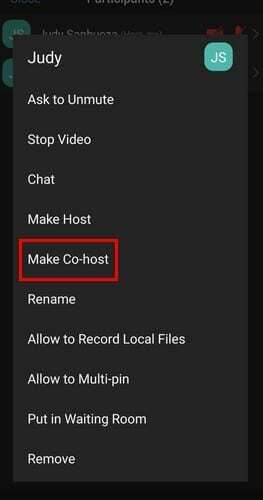
Een co-host verwijderen uit een Zoom-vergadering
Soms heb je gewoon geen co-host nodig voor de hele vergadering. Om weer volledige controle over de vergadering te hebben, volg je dezelfde stappen als om die persoon mede-organisator te maken, en op dezelfde plek zie je de optie om deze persoon als mede-organisator te verwijderen. Omdat de stappen hetzelfde zijn, is het gemakkelijk te onthouden.
Conclusie
Wanneer een vergadering niet zo groot is, heeft u misschien geen hulp nodig. Maar als je een grote vergadering moet organiseren, is hulp van harte welkom, want er komt veel bij kijken. Zoals u kunt zien, is het eenvoudig om iemand een co-host te maken, of u nu op uw Android-apparaat of Windows-computer werkt. Hoeveel co-hosts ga je toevoegen? Laat het me weten in de reacties hieronder en vergeet niet het artikel met anderen te delen op sociale media.